创建PDF文件后,您可能会注意到文档中缺少需要添加的重点。如果您没有合适的软件来编辑并将文本插入到现有的PDF文件中,那么这个工作对您来说将会是很困难的。本文概述了如何使用万兴PDF将文本添加到PDF文件中。
如何在PDF文件中添加文本?
步骤1.将PDF文件导入程序
在做其他事情之前,您需要在计算机上下载万兴PDF并安装它。安装后,您可以启动该程序。通过它易于使用的界面,您可以简单地将文档拖到程序中或单击“打开文件…”。您将被引导到文档文件夹,以便您可以搜索并选择要编辑的PDF文件。选择后,点击“打开”。
步骤2.将文本插入到PDF文件中
打开PDF文件后,单击“编辑”选项卡。然后将光标移动到要在其中插入文本的字段。单击该字段,它将被选中。双击之后,您就可以在PDF文档中插入文本了。
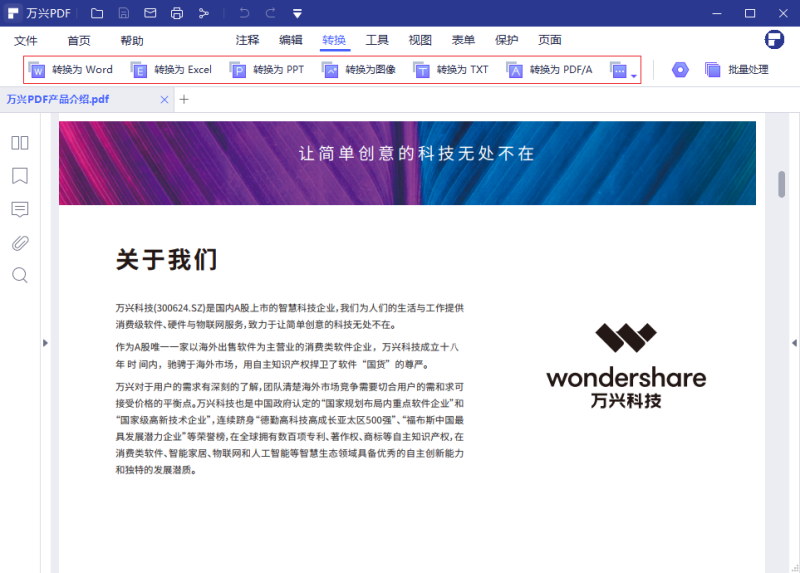
步骤3.在PDF文件中插入文本框
如果要在PDF文件中添加新文本框,则需要单击“添加文本”按钮。然后单击文档上的任意位置插入文本框并键入内容。完成以上操作后,您可以保存更改。
步骤4.进一步编辑PDF文件(可选)
点击“编辑”选项卡更改字体大小、文本颜色和字体样式。您还可以通过寻找“编辑”按钮来添加或删除PDF文件中的图像。
若要在PDF文件中使用高亮,或在文件中添加批注和绘图标记,您可以转到“批注”选项卡,然后选择文本框、便笺和批注以将其应用于您的PDF文件中。保存文档以应用更改。
万兴PDF拥有一个易于使用的界面,它允许您编辑、创建和转换PDF文件。它附带了各种编辑工具,使您可以添加文本、删除文本、修改图像、添加注释、使用高亮等等。
万兴PDF拥有最前沿的OCR图文识别技术,可以将扫描的文件数字化并使其可编辑。它可以更快地转换PDF文件,并保留其原始文档的质量和布局。它还支持多种输入和输出格式。


